INHOUDSOPGAWE
Ons kan tydwaardes saamstel om 'n kumulatiewe tydwaarde te genereer. Aangesien tydwaardes slegs 'n desimale uitbreiding van die datumreeksnommerskema is. Ons wil dalk in verskeie gevalle 'n spesifieke aantal minute by 'n bestaande tydwaarde voeg. In hierdie artikel sal ons gebruik om minute by tyd by te voeg in Excel.
Laai Oefenwerkboek af
Jy kan die werkboek aflaai en oefen met hulle.
Voeg minute by Time.xlsx
5 maklike maniere om minute by te voeg na Tyd Vinnig In Excel
Kom ons sê ons moet minute by tyd voeg. Excel maak dit maklik om 'n gegewe aantal minute by 'n tyd te voeg. Nou sal ons deur 'n paar maklike maniere gaan om minute by tyd in Excel te voeg.
1. Gebruik formule om minute by tyd in Excel te voeg
In excel word tye uitgedruk as breukwaardes van 24 uur. Ons kan minute byvoeg gedeel deur 1440 . 'n Uur is 1/24 . Dus, 'n minuut is 1/(24*60) = 1/1440 .
In die volgende datastel bevat kolom B die tyd en kolom C bevat die desimale waarde vir minute. Nadat minute by tyd gevoeg is, sal die resultate in kolom D wys en kolom E sal die formule vertoon. Kom ons kyk nou hoe om die minute by te voeg deur die formule te gebruik.

STAPPE:
- Eers, kies die sel E7 wat in die resultaatkolom is.
- Nadatdat, skryf die formule neer. Die generiese formule om minute by tye te voeg is:
=time+(minutes/1440) In ons datastel sal ons sel B7 neem en sel C7 wat opeenvolgend tyd en minute bevat. Ons formule sal dus wees:
=B7+(C7/1440) Wat ons in die formulekolom kan sien.
- Druk dan Enter .

Dit sal die minute byvoeg by die tye wat in die prent hieronder gewys word. Maak seker dat resultate geformateer is as Tyd .
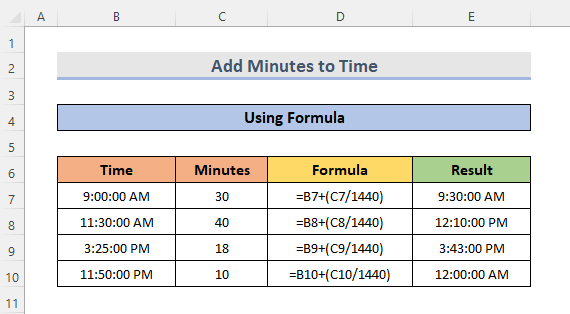
Verwante inhoud: Hoe om ure en minute vir Payroll Excel te bereken (7 maklike maniere)
2. Voeg minute by tyd by deur gebruik te maak van formaat selle-kenmerk
Net so gebruik ons dieselfde datastel en gebruik ons dieselfde formule. Maar die probleem is as ons nie die resultaatkolomformaat na tyd verander nie, sal ons nie die gewenste uitkoms kry nie. In plaas daarvan om die formaat met die hand te verander, kan ons die formaat aanpas deur die Format selle -funksie te gebruik. Hiervoor moet ons 'n paar eenvoudige stappe volg.
STAPPE:
- Eerstens kies ons die reeks E7:E10.
- Dan, regskliek op die muis en kies Formateer selle.
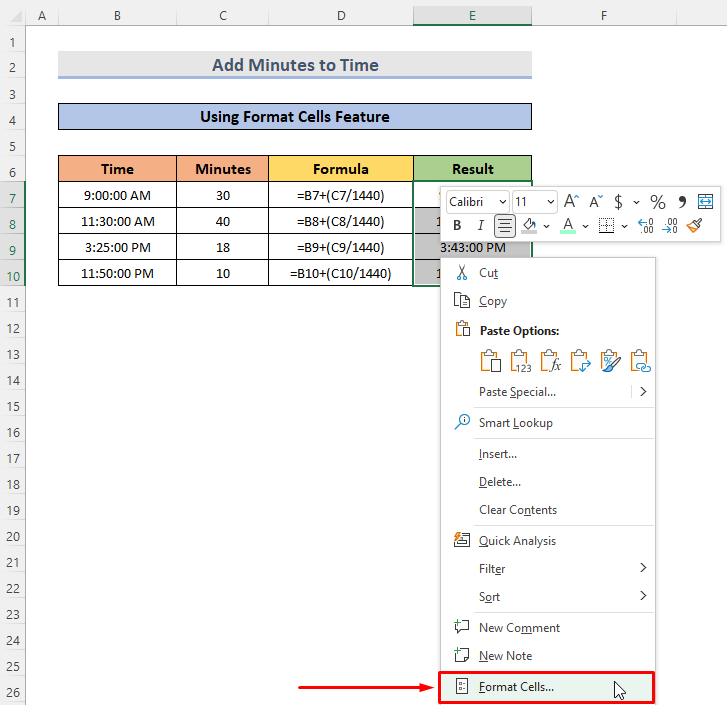
- Dit sal die Format selle venster oopmaak.
- Volgende, vanaf die venster gaan na tyd en kies soos jy die resultaat wil hê. Kom ons kies hier die derde een wat slegs die uur en minute sal wys.
- Nadat ons gekies isdie formaat klik op die OK knoppie.
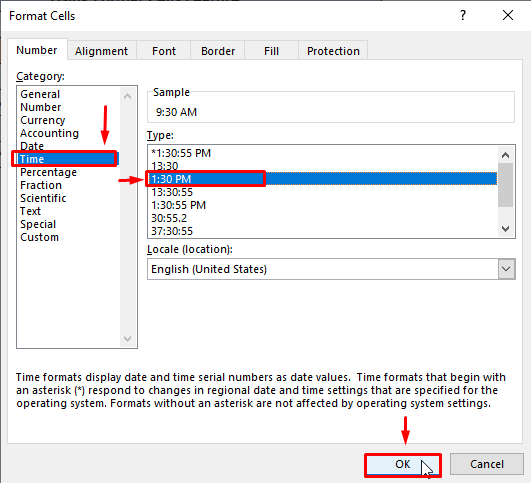
- Of ons kan ook die formaat aanpas volgens ons vereistes. Hiervoor gaan net na die Gepasmaakte -opsie en kies dan die verlangde formaat. Klik daarna op OK.
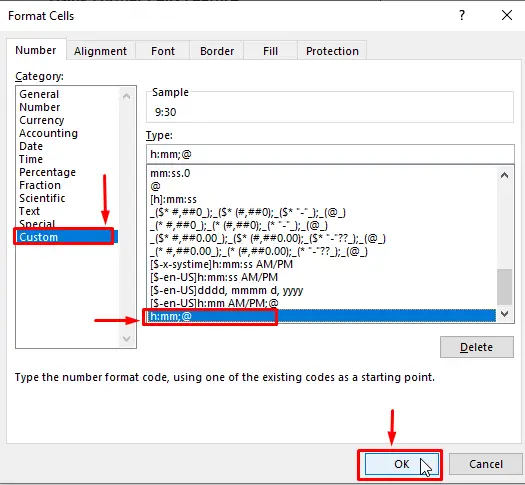
- Soos ons die uur- en minuutformaat kies, wys ons resulterende tyd in daardie formaat nadat dit bygevoeg is die minute tot tyd.

Lees meer: Voeg 15 minute by tyd in Excel (4 maklike metodes)
3. Pas TYD-funksie toe om minute by tyd in Excel te voeg
Ons hoef nie die formule vir die omskakeling van desimale minute na 'n Excel-tyd te onthou as ons die TYD-funksie gebruik. Wanneer waardes 24 uur oorskry, sal die TYD-funksie "omrol" en na nul terugkeer. Ons datastel is dieselfde as voorheen, nou gaan ons die TYD-funksie gebruik om minute by tyd te voeg deur 'n paar eenvoudige stappe te volg.
STAPE:
- In die begin moet ons die sel kies wat ons die formule wil gebruik. So, ons kies sel E7.

- Tik daarna net die formule in. Die generiese formule vir TYD-funksie om minute by tyd te voeg is:
=time+TIME(0,minutes,0) Na aanleiding van die bogenoemde formule, gaan ons tik die formule:
=B7+TIME(0,C7,0) Aangesien ons tyd en minute reeds in verskillende selle is.
- Uiteindelik, druk Enter . En ons kan sien die notule is bygevoeg metdie tyd.

Lees meer: Hoe om tyd in Excel oor 24 uur by te voeg (4 maniere)
Soortgelyke lesings
- Hoe om tyd in Excel op te tel (9 geskikte metodes)
- Bereken ure Tussen twee keer in Excel (6 metodes)
- Hoe om totale ure in Excel te bereken (9 maklike metodes)
- Voeg minute en sekondes by in Excel (3 maklike metodes)
- Hoe om ure, minute en sekondes in Excel by te voeg
4. Voeg NOU-funksie in om minute by die Huidige Tyd te voeg
As ons wil sien wat die tyd van nou af sal wees nadat verskillende minute bygevoeg is. Ons kan ook na die huidige tyd kyk nadat ons minute bygevoeg het deur die NOU-funksie in Excel te gebruik. Hierdie funksie het geen argumente nie.
STAPPE:
- Om minute by die huidige tyd te voeg, skryf aan die begin net die formule in die geselekteerde sel neer .
=NOW()+C7/1440
- Uiteindelik kan ons die tyd sien nadat minute bygevoeg is in die resultaatkolom. En onthou dat die NOU-funksie die tyd voortdurend sal opdateer.
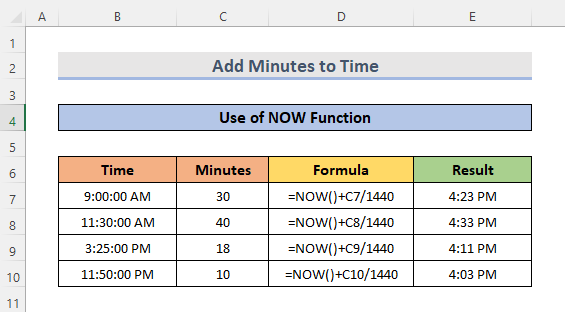
Lees meer: Hoe om huidige datum en tyd in Excel in te voeg (5 maklike metodes)
5. Tel minute op met SOM-funksie
As ons die totale tyd wil bytel, kan ons dit doen deur die SOM-funksie te gebruik. Ons gebruik dieselfde datastel om die notule op te tel.
STAPE:
- Eers, soos onswil sien, lei die optelminute tot sel E11 , so kies sel E11.
- Kies daarna net die sel en tik die formule:
=SUM(E7:E10)
- Nou sal ons ons resultate kry en die formule word ook in die prentjie hieronder getoon.

Lees meer: Voeg ure en minute by in Excel (4 geskikte metodes)
Dinge om te onthou
- In die TYD-funksie vind die #NUM! -fout plaas as die gegewe ure minder as 0 is.
- Die #WAARDE! -fout vind plaas wanneer enige van die gegewe invoere nie-numeries is.
Gevolgtrekking
Deur deur daardie eenvoudige metodes te volg, kan jy maklik minute by tyd in Excel voeg. Hoop dit sal jou help! As u enige vrae, voorstelle of terugvoer het, laat weet ons asseblief in die kommentaarafdeling. Of jy kan 'n blik op ons ander artikels in die ExcelWIKI.com -blog kyk!

